Comment définir les options de vérification linguistique de Word 2010

Découvrez comment configurer les options de vérification linguistique dans Word 2010 pour améliorer votre rédaction et éviter les erreurs.
Lorsque vous définissez l'indentation pour un paragraphe dans Word 2013, ses côtés gauche et/ou droit sont incrustés de la quantité que vous spécifiez. L' indentation d'un paragraphe fait référence à la façon dont ses côtés gauche et/ou droit sont insérés.
Beaucoup de gens aiment mettre les citations en retrait pour les distinguer du reste du texte pour l'accent, par exemple. Lorsqu'un paragraphe n'a pas d'indentation, il est autorisé à occuper toute la plage d'espace entre les marges gauche et droite.
En plus d'une valeur de retrait à gauche et à droite, chaque paragraphe peut éventuellement avoir un retrait spécial pour la première ligne. Si la première ligne est plus en retrait que le reste du paragraphe, il s'agit d'un retrait de première ligne . Si la première ligne est moins en retrait que le reste du paragraphe, cela s'appelle un retrait négatif .
Les retraits de première ligne sont parfois utilisés dans les rapports et les livres pour aider le lecteur à saisir le début d'un paragraphe. Dans les mises en page où il y a un espace vertical entre les paragraphes, les retraits de première ligne sont moins utiles car il est facile de voir où commence un nouveau paragraphe sans cette aide.
Les tirets négatifs sont généralement utilisés pour créer des listes. Dans une liste à puces ou numérotée, la puce ou le numéro se bloque sur le bord gauche du paragraphe, dans un retrait négatif. Cependant, dans Word, lorsque vous créez des listes à puces ou numérotées, Word ajuste automatiquement le retrait négatif du paragraphe, vous n'avez donc pas à y penser.
Ouvrez le document dans Word, avec le document ouvert de l'exercice précédent, triple-cliquez sur le paragraphe contenant la citation à sélectionner.
Cliquez sur le bouton Augmenter le retrait dans l'onglet Accueil du ruban.
Le retrait de gauche augmente de 0,5 pouce, comme le montre cette figure.
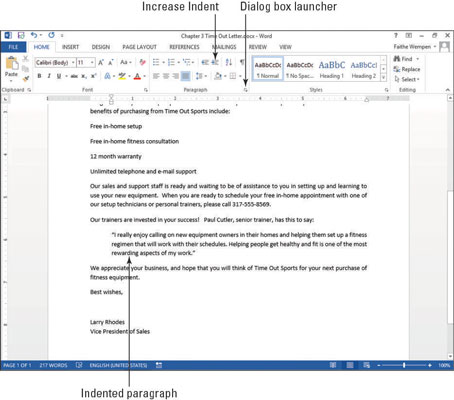
Cliquez sur le lanceur de boîte de dialogue dans le groupe Paragraphe pour ouvrir la boîte de dialogue Paragraphe.
Sous Retrait, cliquez sur la flèche d'incrémentation vers le haut dans la zone de texte Droite pour augmenter le retrait à droite à 0,5 pouce.
Voir ce chiffre.
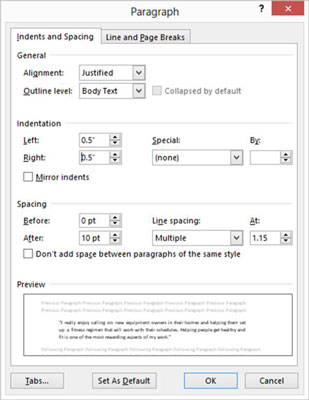
Cliquez sur OK.
Maintenant, le paragraphe est en retrait de 0,5 pouce de chaque côté.
Cliquez sur un nouveau paragraphe et cliquez à nouveau sur le lanceur de boîte de dialogue pour rouvrir la boîte de dialogue Paragraphe.
Sous Indentation, ouvrez la liste déroulante Spécial et sélectionnez Première ligne, comme indiqué ici.
Une valeur par défaut de retrait de première ligne de 0,5 pouce apparaît.
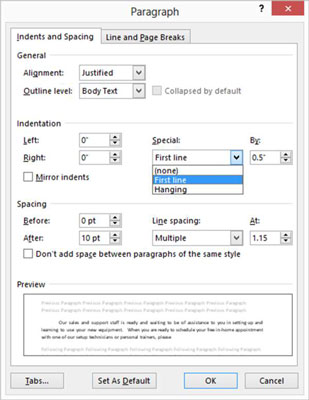
Cliquez sur OK.
Ce paragraphe est maintenant en première ligne en retrait de 0,5 pouce.
Vous pouvez également créer un retrait de première ligne en positionnant le point d'insertion au début d'un paragraphe et en appuyant sur la touche Tab. Normalement, cela placerait un onglet de 0,5 pouce au début du paragraphe, mais la fonction de correction automatique de Word le convertit immédiatement en un véritable retrait de première ligne pour vous.
Pour plus de pratique, essayez de définir un retrait négatif pour l'un des paragraphes restants. Choisissez Suspension dans la liste déroulante Spécial de la boîte de dialogue Paragraphe. Lorsque vous avez terminé, appuyez sur Ctrl+Z pour annuler votre modification.
Enregistrez les modifications apportées au document.
Découvrez comment configurer les options de vérification linguistique dans Word 2010 pour améliorer votre rédaction et éviter les erreurs.
Découvrez comment utiliser les fonctions CONFIDENCE.NORM et CONFIDENCE.T dans Excel pour calculer des intervalles de confiance pour les moyennes de population, améliorant ainsi la prise de décision basée sur des données.
Améliorez la lisibilité de vos rapports Excel en formatant vos chiffres en milliers ou millions avec des astuces simples et efficaces pour votre audience.
Apprenez comment personnaliser vos étiquettes de données dans Excel pour un meilleur rapport. Utilisez les valeurs de votre tableau croisé dynamique efficacement.
Découvrez comment créer une application Web dans Access 2016. Apprenez les étapes essentielles pour développer votre application en ligne facilement.
Découvrez comment ajouter, répondre, afficher et supprimer des <strong>commentaires dans Microsoft Word</strong> 2019 pour optimiser votre collaboration.
Smartsheet est une plateforme de travail dynamique qui vous permet de gérer des projets, de créer des flux de travail et de collaborer avec votre équipe.
SharePoint est un système de collaboration basé sur le Web qui utilise une variété d'applications de flux de travail, des bases de données de « liste » et d'autres composants Web, ainsi que des fonctionnalités de sécurité pour donner le contrôle aux groupes professionnels qui travaillent ensemble.
Van Nien Calendar est une application d'affichage de calendrier sur votre téléphone, vous aidant à voir rapidement la date luni-solaire sur votre téléphone, organisant ainsi votre travail important.
Microsoft Outlook est une application commerciale et de productivité développée par Microsoft Corporation.







